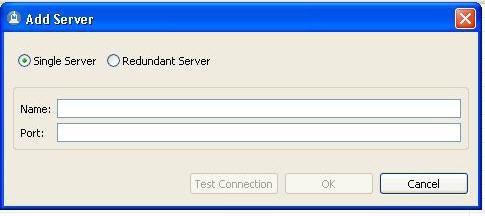Os propietarios de tarxetas de vídeo da serie Radeon HD 4600 - os modelos 4650 ou 4670 poden instalar software para funcións adicionais e axustar o seu adaptador de gráficos. Isto pódese facer de diferentes xeitos.
Instalación de software para a serie ATI Radeon HD 4600
As tarxetas de vídeo ATI, xunto co soporte para os seus produtos, pasaron a formar parte de AMD hai varios anos, polo que agora todo o software pode descargarse dende este sitio. Os modelos da serie 4600 son dispositivos bastante desactualizados e non vale a pena esperar por eles. Non obstante, despois de reinstalar o sistema operativo e en caso de problemas co controlador actual, terá que descargar o controlador básico ou avanzado. Considere o proceso de descarga e instalación con máis detalle.
Método 1: sitio web oficial de AMD
Dado que ATI foi comprada por AMD, agora todo o software destas placas de vídeo descárgase no seu sitio web. Realice os seguintes pasos:
Ir á páxina de asistencia de AMD
- Usando a ligazón anterior, diríxete á páxina web oficial de AMD.
- No bloque de selección do produto, faga clic no elemento da lista desexado para abrir o menú adicional á dereita:
Gráficos > AMD Radeon HD > Serie ATI Radeon HD 4000 > o modelo de tarxeta de vídeo.
Unha vez definido un modelo específico, confirma co botón "Enviar".
- Aparece unha lista das versións do sistema operativo dispoñibles. Xa que o dispositivo é antigo, non está optimizado para o Windows 10 moderno, pero os usuarios deste SO poden descargar a versión para Windows 8.

Expanda a pestana desexada cos ficheiros de acordo coa versión e capacidade do seu sistema. Localice o ficheiro Suite de software de Catalyst e descárgaa premendo no botón do mesmo nome.

Pola contra, podes escoller Último controlador de apostas. Difiere do conxunto estándar cunha data de lanzamento posterior coa eliminación de certos erros. Por exemplo, no caso de Windows 8 x64, a versión estable ten a revisión número 13.1, Beta - 13.4. A diferenza é pequena e máis frecuentemente reside en correccións menores que podes aprender premendo no spoiler "Detalles do condutor".
- Execute o instalador de Catalyst, cambie o camiño para gardar os ficheiros se o desexa e faga clic "Instalar".
- Comezarase a descomprimir os ficheiros de instalación, agarde a que termine.
- Ábrese o Administrador de instalación de Catalyst. Na primeira xanela, pode seleccionar o idioma desexado da interface do instalador e premer en "Seguinte".
- Na ventá coa elección da operación de instalación, especifique "Instalar".
- Aquí, primeiro seleccione o enderezo de instalación ou déixao por defecto, entón o seu tipo - "Rápido" ou "Custom" - e vaia ao seguinte paso.

Haberá unha breve análise do sistema.

No caso dunha instalación rápida, pasarase inmediatamente a unha nova etapa, mentres que o usuario permítelle cancelar a instalación do compoñente. Execución AMD APP SDK.
- Aparece unha ventá co acordo de licenza, onde deberá aceptar os seus termos.








Comeza a instalación do controlador, durante o cal o monitor parpadea varias veces. Despois de rematar correctamente, reinicie o ordenador.
Método 2: Software de terceiros
Se decide reinstalar o sistema operativo, aconsellamos que use esta opción e use programas de fabricantes de terceiros. Permiten instalar varios controladores para diferentes compoñentes e periféricos. Podes ver a lista deste software na ligazón seguinte.
Ler máis: software para instalar e actualizar controladores.
Se decide elixir DriverPack Solution ou DriverMax, suxerímoslle que lea información útil sobre o seu uso a través de ligazóns a artigos relevantes.

Vexa tamén:
Instalación do controlador a través de DriverPack Solution
Instalación do controlador para tarxeta de vídeo a través de DriverMax
Método 3: ID da tarxeta de vídeo
Cada dispositivo conectado ten un identificador persoal. O usuario pode recorrer á busca dun controlador por medio de identificación, descargando a versión actual ou anterior. Este método será útil se as últimas versións son inestables e incorrectas co sistema operativo instalado. Neste caso, usarase a ferramenta do sistema. "Xestor de dispositivos" e servizos especiais en liña con extensas bases de datos de controladores.

Podes descubrir como instalar o software deste xeito, usando o noso outro artigo con instrucións paso a paso.
Ler máis: Como atopar un controlador por identificación
Método 4: Xestor de dispositivos
Se non quere instalar un software Catalyst separado e só precisa obter a versión básica do controlador de Microsoft, este método fará. Grazas a el, será posible cambiar a resolución da pantalla a unha das funcións estándar de Windows. Realizaranse todas as accións "Xestor de dispositivos", e en detalle sobre isto está escrito no noso material separado na ligazón seguinte.

Ler máis: Instalar o controlador mediante ferramentas estándar de Windows
Así, aprendeu a instalar o controlador para a serie ATI Radeon HD 4600 de diferentes xeitos e de acordo coas súas necesidades persoais. Use o que máis lle conveña e se ten algunha dificultade ou pregunta, consulte os comentarios.